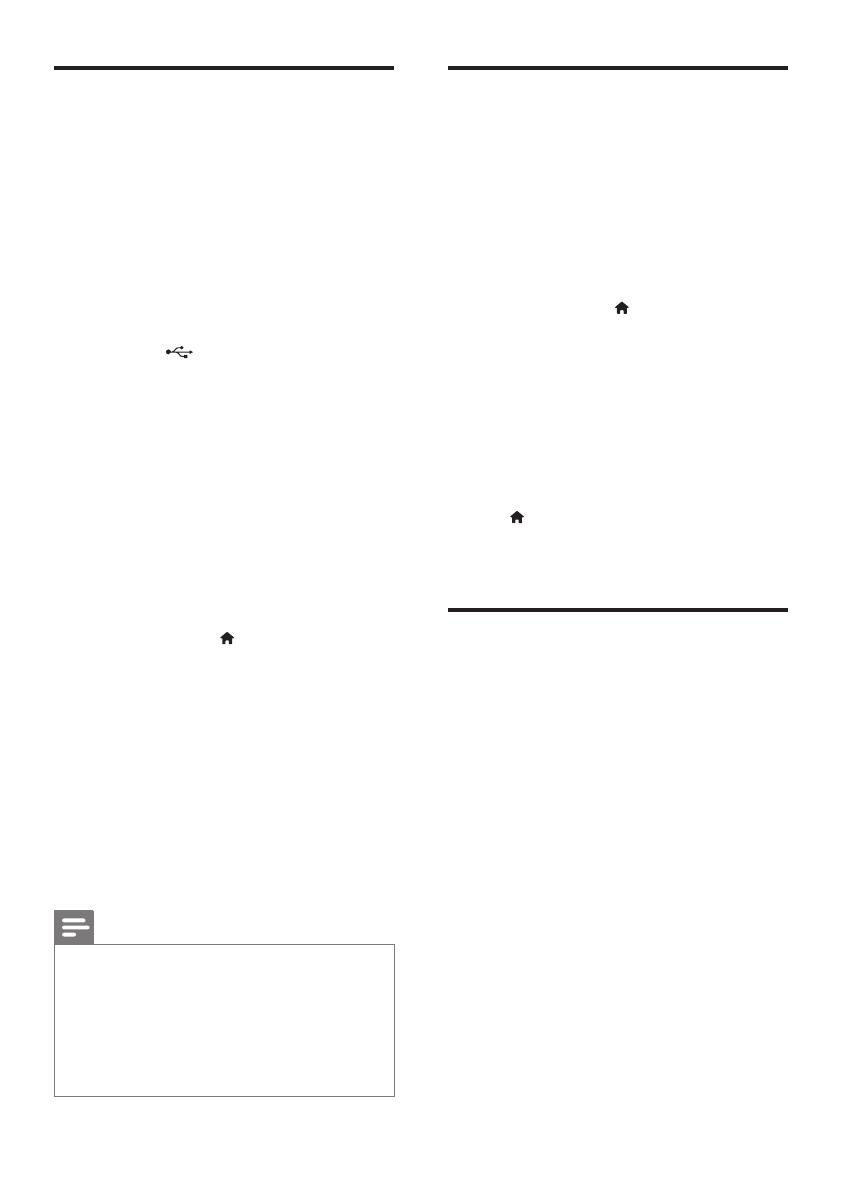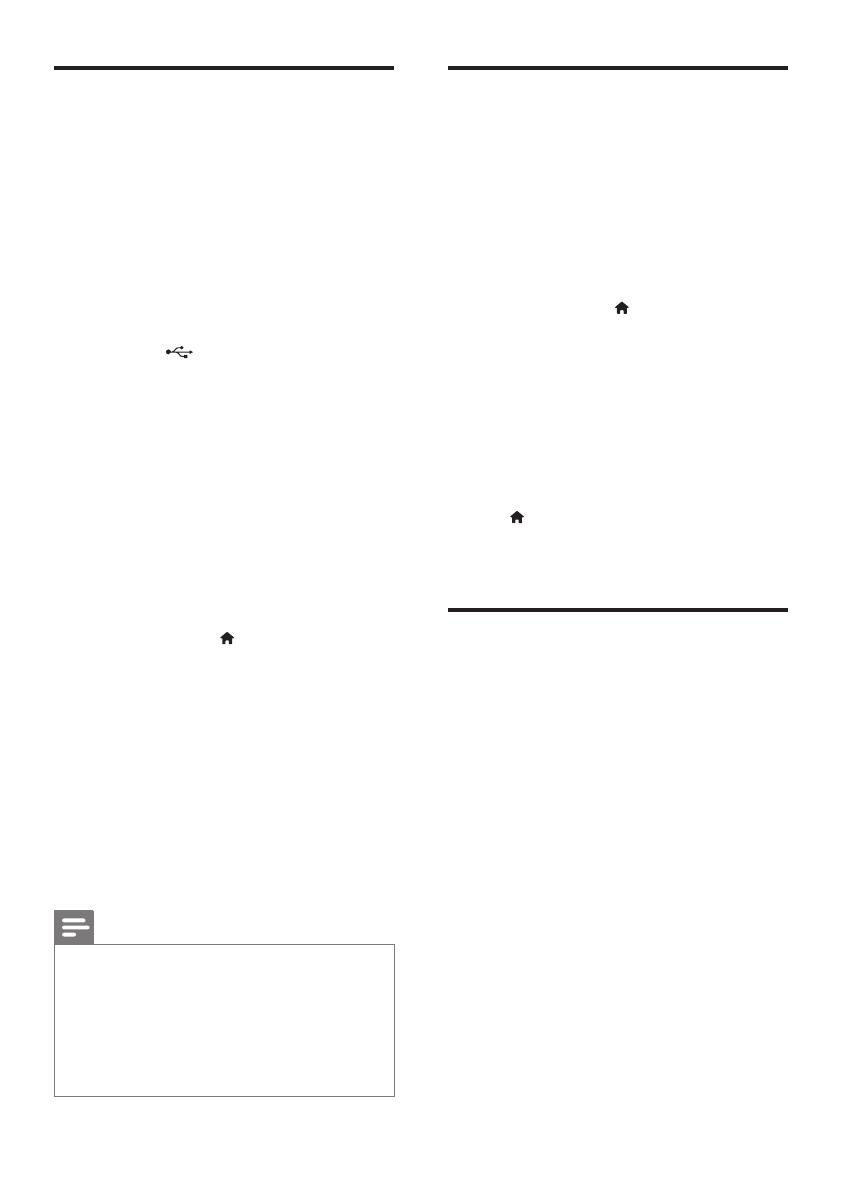
14 SK
Funkcie BD-Live na diskoch
Blu-ray
Využite exkluzívne online služby ako ukážky lmov,
hry, vyzváňacie tóny a ďalší bonusový obsah.
Táto funkcia sa vzťahuje len na disky Blu-ray,
ktoré podporujú funkciu BD-Live.
1 Pripravte si pripojenie na internet
a nastavte sieť (pozrite si kapitolu
„Vytvorenie siete“).
2 Pripojte úložné zariadenie USB ku
konektoru (USB) na tomto prehrávači.
• Úložné zariadenie USB sa používa na
ukladanie prevzatého obsahu služby
BD-Live.
• Ak tento prehrávač pripojíte na
internet pomocou adaptéra Wi-Fi USB
(predáva sa samostatne), pripojte k
tomuto prehrávaču rozbočovač USB
(predáva sa samostatne), aby ste získali
ďalšie voľné porty USB.
• Ak chcete na uvoľnenie pamäte z
úložného zariadenia USB odstrániť
predtým prevzatý obsah BD-Live,
stlačte tlačidlo a vyberte položky
[Nastavenie] > [Rozšírené] >
[Vymazaťpamäť].
3 Prehrajte disk podporujúci funkciu BD-Live.
4 V ponuke disku vyberte ikonu funkcie BD-
Live a stlačte tlačidlo OK.
» Spustí sa načítavanie služby BD-Live.
Čas načítania závisí od daného disku a
internetového pripojenia.
5 V rozhraní funkcie BD-Live vyberte
položku, ktorú chcete použiť.
Poznámka
• Rozsah služieb funkcie BD-Live závisí od diskov a krajín.
• Pri používaní služby BD-Live sa údaje na disku a v
tomto prehrávači sprístupnia poskytovateľovi obsahu.
• Ak chcete prevzaté súbory uložiť, použite úložné
zariadenie USB s voľným priestorom minimálne 1 GB.
• Ak s týmto prehrávačom používate rozbočovač USB,
nepripájajte k rozbočovaču príliš veľa zariadení USB, aby
nedošlo k nedostatočnému napájaniu portov USB.
Prehrávanie videa Blu-ray 3D
Čopotrebujete
• Televízor podporujúci zobrazenie v 3D
• Tento prehrávač sa pripája k televízoru
prostredníctvom rozhrania HDMI
• 3D okuliare kompatibilné s televízorom
• Disk 3D Blu-ray
1 Uistite sa, že je zapnutý výstup obrazu v
3D: stlačte tlačidlo a vyberte položku
[Nastavenie] > [Obraz] >[Sledovanie
videa v 3D] > [Automatický].
2 Spustite prehrávanie videa Blu-ray 3D.
3 Nasaďte si okuliare 3D, aby ste mohli
sledovať 3D efekty.
• Ak chcete prehrať video v 3D vo
formáte 2D, vypnite výstup obrazu
v 3D z disku Blu-ray (stlačte tlačidlo
a vyberte položku [Nastavenie] >
[Obraz] > [Sledovanie videa v 3D] >
[Vypnúť]).
Vytvorenie siete
Pripojte tento prehrávač k počítačovej sieti a
internetu, aby ste získali prístup k nasledovným
službám:
• PrehľadávaniePC(DLNA): prehrávanie
fotograí, hudby a videí prenášaných z
počítača.
• Internetovéslužby: prístup k službám
online, napr. obrázkom, hudbe a
videoobchodom.
• Aktualizáciasoftvéru: aktualizácia softvéru
tohto prehrávača cez internet.
• BD-Live: prístup k bonusovým funkciám
online (vzťahuje sa na disky Blu-ray
podporujúce funkciu BD-Live).
1 Pripojte tento prehrávač k počítačovej sieti
a internetu prostredníctvom káblového
(Ethernet) alebo bezdrôtového sieťového
pripojenia.